
16/05/2025 19:00
Hướng dẫn cách thay số 0 bằng dấu gạch ngang trong Excel
Giới thiệu
Microsoft Excel là một công cụ mạnh mẽ được sử dụng rộng rãi để xử lý dữ liệu và tính toán. Tuy nhiên, đôi khi, việc hiển thị số 0 trong bảng tính có thể gây khó khăn trong việc đọc và phân tích dữ liệu. Để tăng cường tính trực quan và dễ hiểu cho bảng tính, nhiều người chọn thay thế số 0 bằng dấu gạch ngang. Bài viết này sẽ hướng dẫn bạn cách thực hiện điều đó một cách đơn giản và hiệu quả.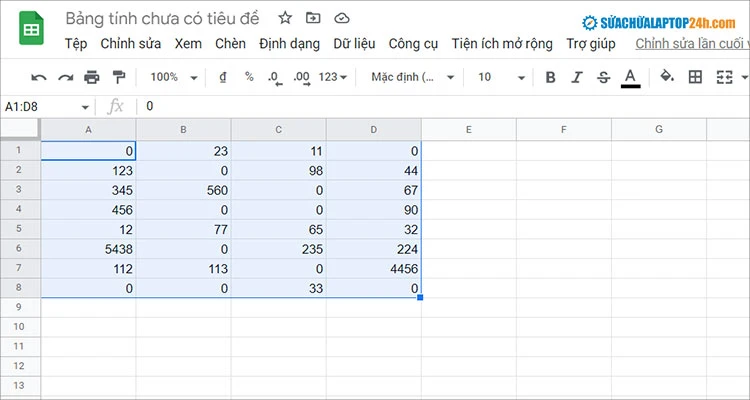
Tại sao cần thay thế số 0 bằng dấu gạch ngang?
Trước khi đi vào chi tiết cách thực hiện, chúng ta cần hiểu lý do tại sao việc thay thế số 0 bằng dấu gạch ngang lại quan trọng. Số 0 có thể gây nhầm lẫn trong nhiều trường hợp, đặc biệt là trong các bảng tính tài chính hoặc phân tích dữ liệu. Một số lý do bạn nên xem xét bao gồm:- Tăng cường tính dễ đọc: Khi có nhiều giá trị số, số 0 có thể làm mất đi sự chú ý của người đọc. Dấu gạch ngang sẽ giúp làm nổi bật các dữ liệu quan trọng hơn.
- Tạo sự chuyên nghiệp: Những bảng tính không có số 0 sẽ trông gọn gàng và chuyên nghiệp hơn, khiến người dùng có ấn tượng tốt hơn về công việc của bạn.
- Tránh nhầm lẫn: Nếu bạn làm việc với các dữ liệu có thể có giá trị âm, số 0 có thể dẫn đến nhầm lẫn về ý nghĩa của các giá trị khác. Dấu gạch ngang giúp phân biệt rõ ràng hơn.
Hướng dẫn chi tiết cách thay thế số 0 bằng dấu gạch ngang trong Excel
Để thực hiện việc thay thế số 0 bằng dấu gạch ngang trong Excel, bạn cần làm theo các bước dưới đây:1. Chọn vùng dữ liệu cần định dạng
Bước đầu tiên là chọn vùng dữ liệu mà bạn muốn thay thế số 0 bằng dấu gạch ngang. Bạn có thể chọn toàn bộ cột hoặc các ô cụ thể, tùy thuộc vào nhu cầu của bạn.
2. Mở hộp thoại Format Cells
Sau khi đã chọn vùng dữ liệu, bạn nhấn tổ hợp phím `Ctrl + 1` để mở hộp thoại Format Cells. Đây là nơi bạn có thể tùy chỉnh cách hiển thị dữ liệu trong Excel.3. Chọn định dạng số
Trong hộp thoại Format Cells, bạn sẽ thấy nhiều tab. Hãy chọn tab "Number" (Số), sau đó chọn "Custom" (Tùy chỉnh) từ danh sách bên trái.4. Nhập định dạng tùy chỉnh
Bây giờ, bạn sẽ thấy một ô để nhập định dạng tùy chỉnh. Tại đây, bạn cần nhập vào cấu trúc sau: ``` #,##0_);(#,##0);"-" ```- `#,##0` sẽ hiển thị các số dương.
- `(#,##0)` sẽ hiển thị các số âm trong dấu ngoặc.
- `"-"` sẽ thay thế các giá trị 0 bằng dấu gạch ngang.
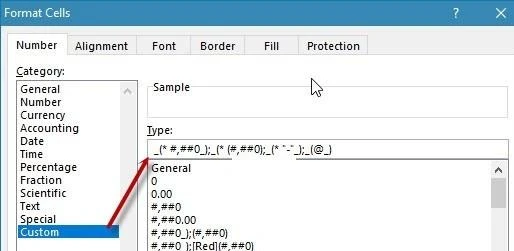
5. Kiểm tra kết quả
Quay lại bảng tính Excel, bạn sẽ thấy rằng tất cả các giá trị 0 đã được thay thế bằng dấu gạch ngang. Điều này không chỉ giúp bảng tính trở nên dễ đọc hơn mà còn góp phần tạo nên một diện mạo chuyên nghiệp cho bảng dữ liệu của bạn.Một số lưu ý khi sử dụng dấu gạch ngang thay cho số 0
Mặc dù việc thay thế số 0 bằng dấu gạch ngang có nhiều lợi ích, nhưng bạn cũng cần lưu ý một số điểm quan trọng:- Tính toán vẫn chính xác: Dấu gạch ngang chỉ thay thế cách hiển thị của số 0. Điều này có nghĩa là các phép tính vẫn sẽ được thực hiện chính xác mà không bị ảnh hưởng.
- Kiểm tra lại các công thức: Nếu bạn sử dụng các công thức trong bảng tính, hãy đảm bảo rằng việc thay thế số 0 không ảnh hưởng đến kết quả của các công thức đó.
- Nguồn dữ liệu: Nếu bạn nhập dữ liệu từ các nguồn khác, hãy kiểm tra xem số 0 có xuất hiện trong dữ liệu đó hay không và áp dụng định dạng tương tự cho các ô mới nhập.
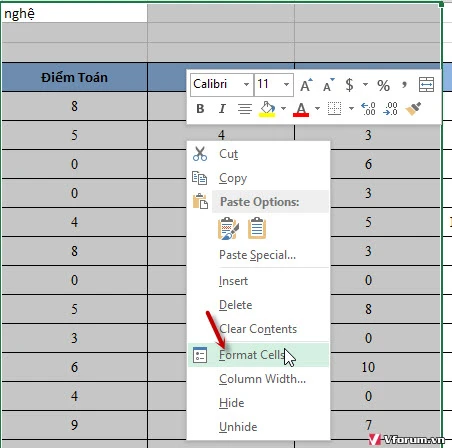
Kết luận
Việc thay thế số 0 bằng dấu gạch ngang trong Excel là một kỹ thuật đơn giản nhưng rất hữu ích, giúp cải thiện tính trực quan và chuyên nghiệp cho bảng tính của bạn. Bằng cách thực hiện các bước mà chúng tôi đã hướng dẫn, bạn có thể dễ dàng áp dụng định dạng này cho bất kỳ dữ liệu nào trong bảng tính của mình. Hãy thử ngay hôm nay và cảm nhận sự khác biệt mà nó mang lại cho công việc của bạn. Chắc chắn rằng bạn sẽ thấy bảng tính của mình trở nên rõ ràng và dễ đọc hơn, từ đó giúp bạn và những người khác dễ dàng phân tích dữ liệu hơn.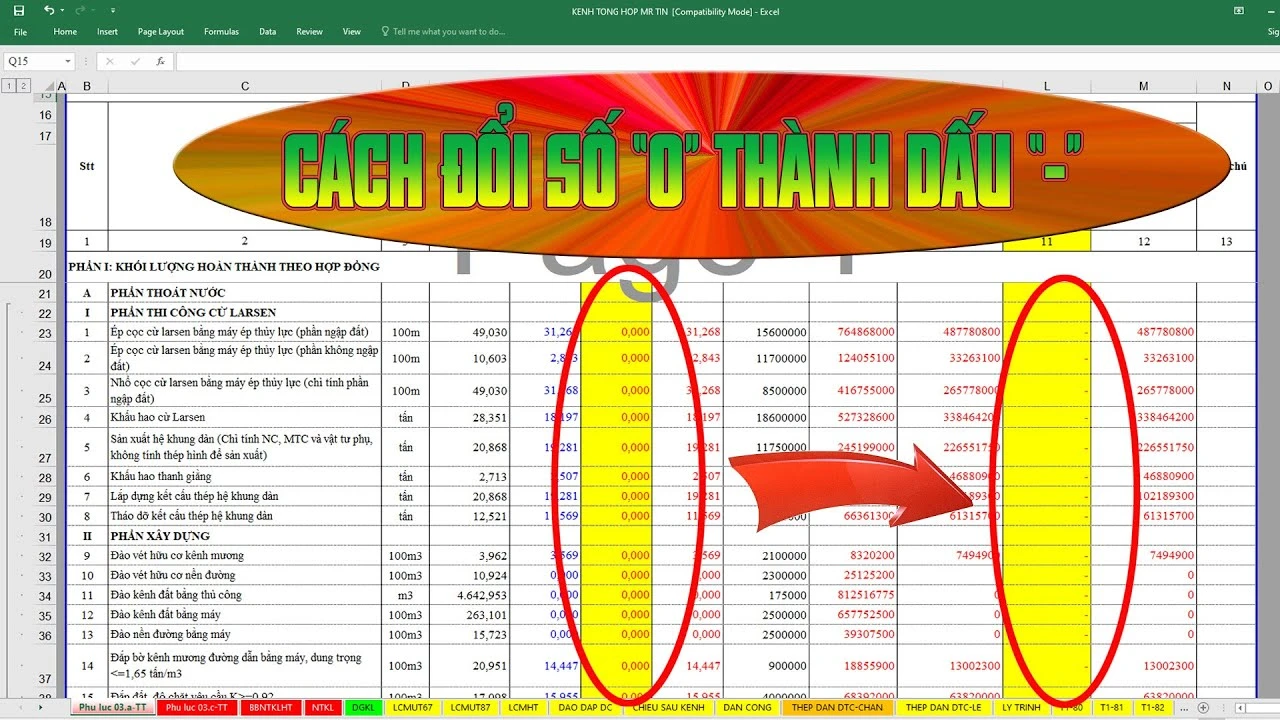 Hy vọng rằng bài viết này đã cung cấp cho bạn những thông tin cần thiết để thay thế số 0 bằng dấu gạch ngang trong Excel một cách hiệu quả. Nếu bạn có bất kỳ câu hỏi nào, hãy để lại ý kiến của bạn dưới bài viết để cộng đồng cùng thảo luận!
Hy vọng rằng bài viết này đã cung cấp cho bạn những thông tin cần thiết để thay thế số 0 bằng dấu gạch ngang trong Excel một cách hiệu quả. Nếu bạn có bất kỳ câu hỏi nào, hãy để lại ý kiến của bạn dưới bài viết để cộng đồng cùng thảo luận!
Link nội dung: https://uuc.edu.vn/huong-dan-cach-thay-so-0-bang-dau-gach-ngang-trong-excel-a25238.html